苹果XS MAX怎么开启单手模式|苹果XS MAX开启单手模式方法分享
发布时间:2020-07-30 14:17:12 浏览数: 小编:lihua
在购买了苹果XS MAX后发现其屏幕太大了使用起来非常不习惯怎么办呢?如果你无法在短时间内习惯它的屏幕大小,那么可以先将其设置为单手模式哦,这样操作起来就很方便了。下面小编将给大家演示一遍关于苹果XS MAX开启单手模式的方法,一起来学习一下吧。
1、打开手机的设置按钮,然后选择通用
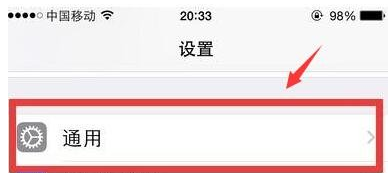
2、然后找到并点击辅助功能选项
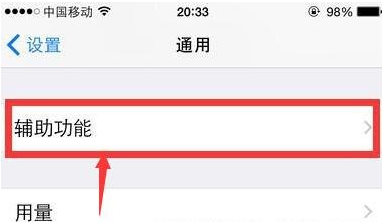
3、辅助选项中,下拉找到便捷访问按钮,将右侧的按钮开启
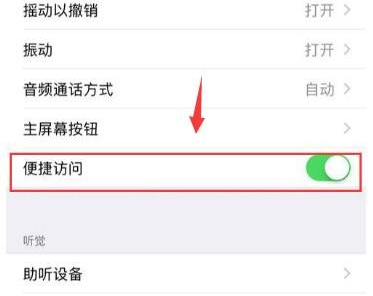
4、开启后,然后从屏幕底部边缘向下轻扫。或者从屏幕底部边缘快速上下轻扫来打开“单手模式”。
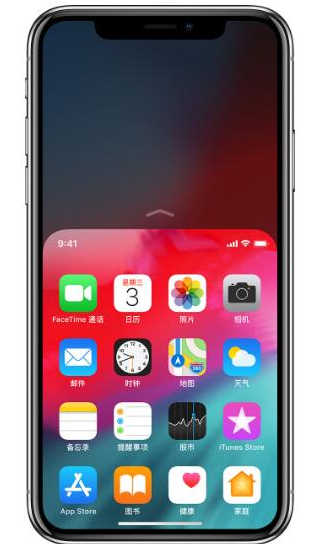
以上就是小编今天分享的关于苹果XS MAX怎么开启单手模式|苹果XS MAX开启单手模式方法分享的全部内容了,需要的朋友欢迎参考上面的步骤操作哦,希望能够给你带来一点帮助。
上一篇: vivo手机切换充电动画方法教学【图文】






